- 点击上方关注“绘威打印”,我专业,您轻松
在家庭教育和单位工作中,鼓励式教育一直是一个很好的方法 。其中奖状更是一种很好的载体 , 能够表示对单位或者个人获得成绩的认可和表扬 。那么如果我们想要批量打印奖状时,你知道怎么做最方便快速吗?今天小绘就来分享一下批量打印奖状的方法 。
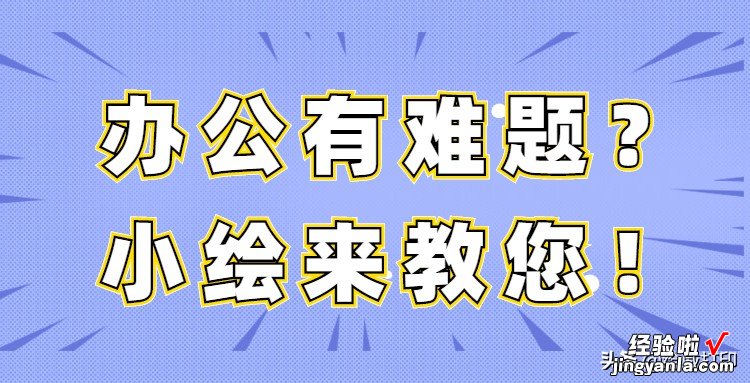
场景一:学校打印奖状
场景二:企业打印奖状
如果你需要打印奖状,继续往下看!
一、首先打开wps,然后将奖状的内容输入进去,作为证书模板来使用 。

二、接下来我们需要新建一个excel表格,将获奖人的姓名和奖项都列好 。
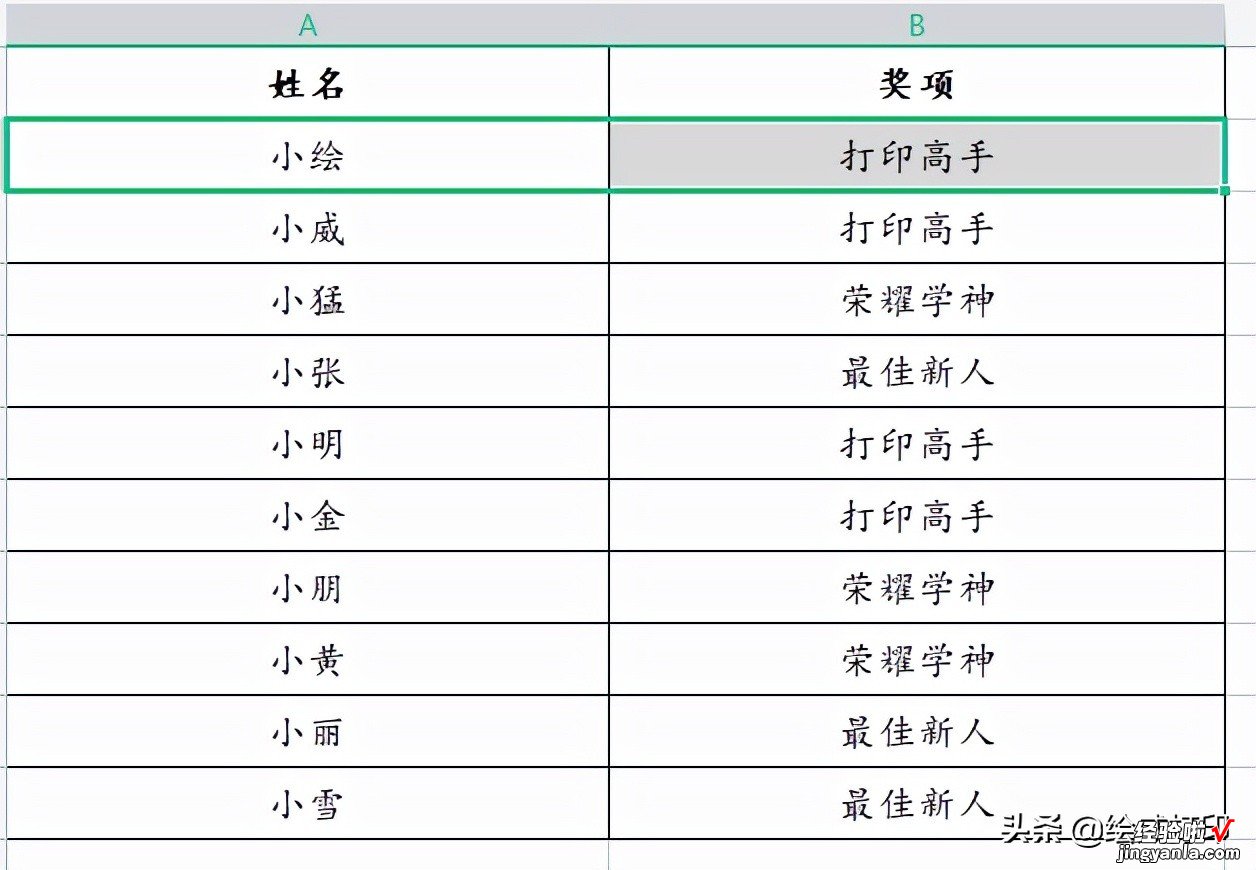
接着我们就可以开始批量生成奖状内容了 。
三、打开最初的奖状word文档,在菜单栏中找到“邮件合并” 。
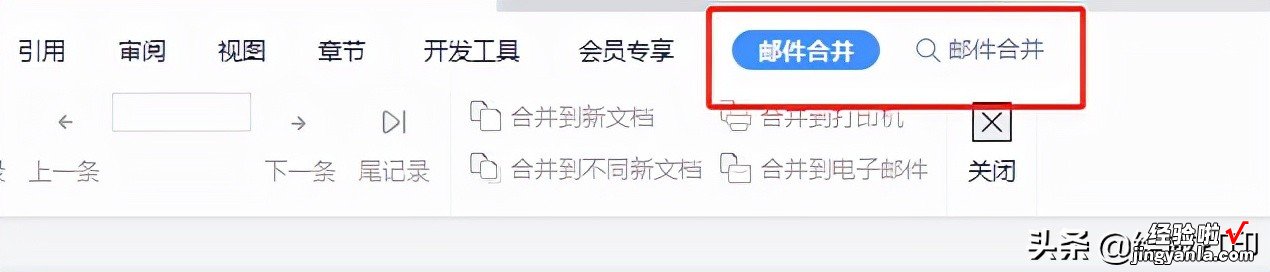
四、接着选择数据源(WPS版本) , office版本选择收件人,导入刚才我们列好的获奖明细表格,点击“确定” 。
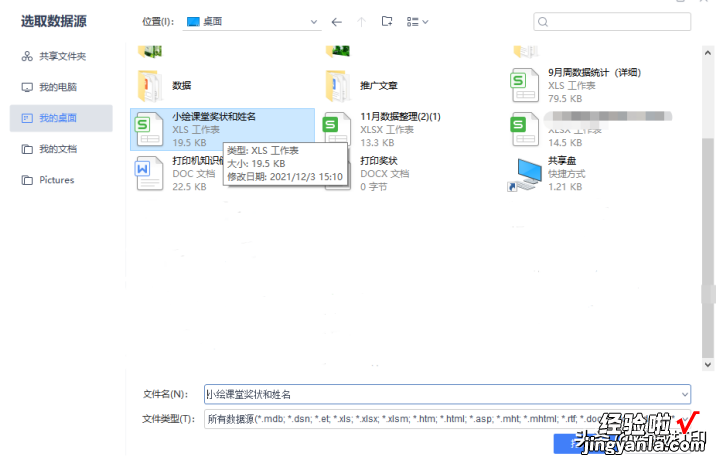
五、接着我们用鼠标选中名字区域,点击菜单栏上面的“插入合并域”,选择“姓名”选项 , 然后点击“插入” 。
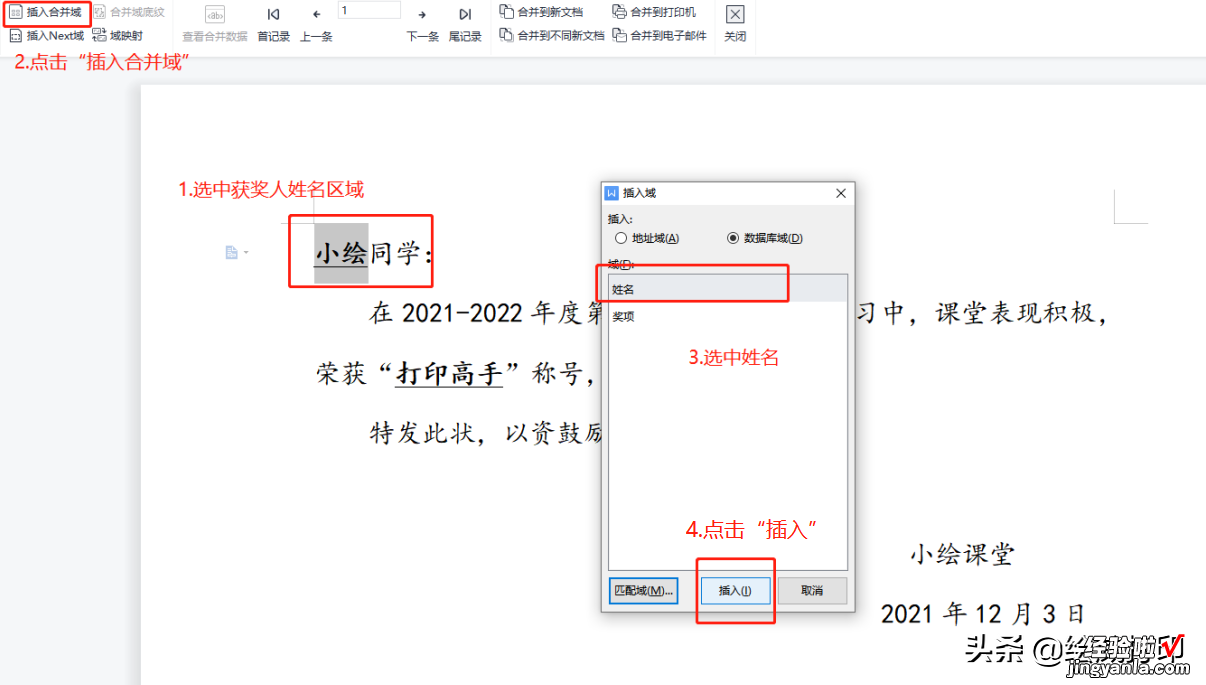
六、接下来用同样的方法,选中奖项区域 , 点击菜单栏上的“插入合并域”,选择“奖项”-“插入” 。
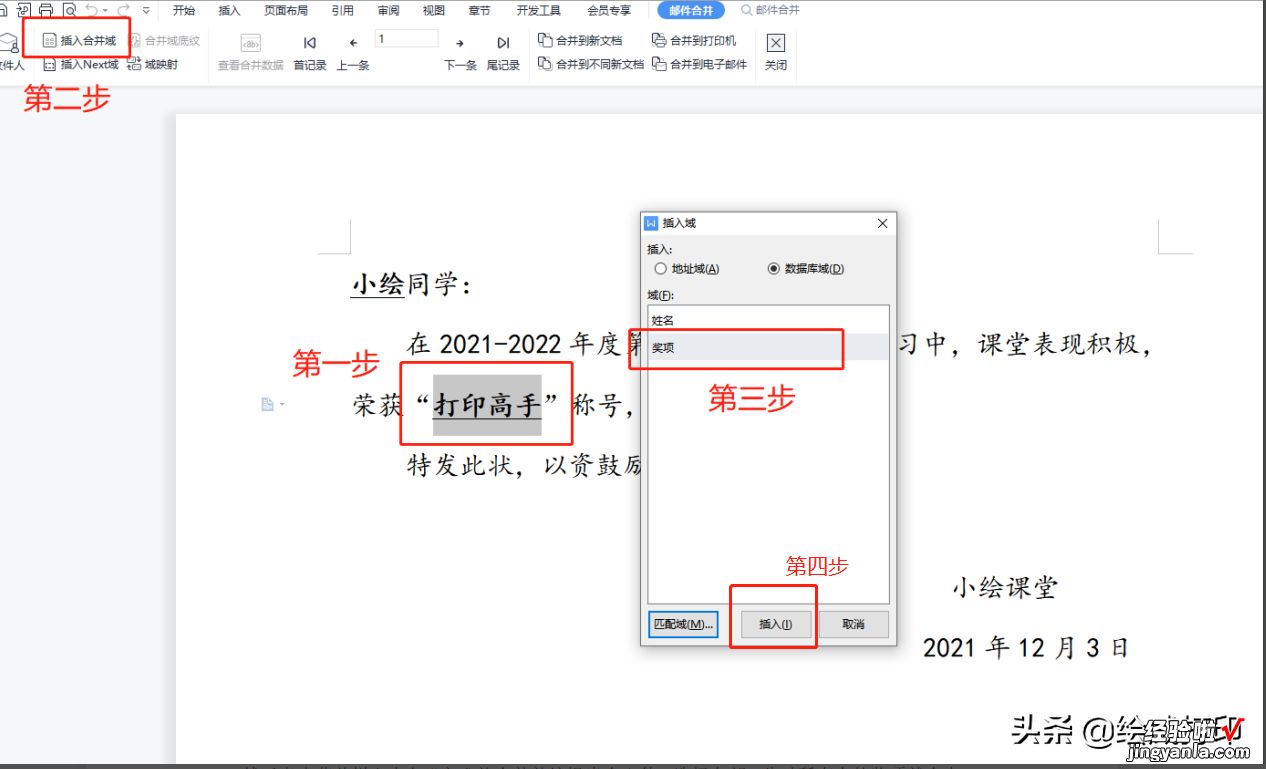
七、然后点击菜单栏右上角“合并到新文档” , 此时所有人的奖项就会自动生成一个新的文档了,我们再点击打印即可,是不是很方便呢?
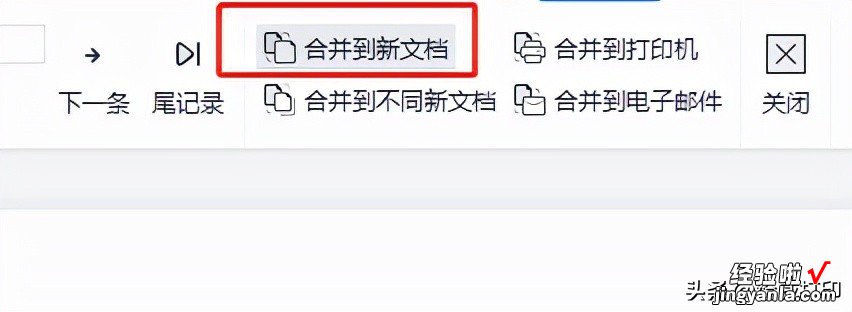
怎么样你学会了吗?下期小绘将讲解如何设置奖状的尺寸!
——END——
- 欢迎关注“绘威打印”,绘威办公 , 我专业,您轻松!
- 如果您喜欢我的文章,不妨点赞、关注、转发、收藏一下哦~
- 你还想了解什么打印内容或者办公技巧?欢迎在评论区留言!
激光打印机感光鼓老化怎么办?做好这3点,让你的硒鼓寿命延长
【WPS文档如何批量打印奖状-wps文档如何批量打印奖状文件】用好这三招 , 电脑搜索打印机设备很迅速
